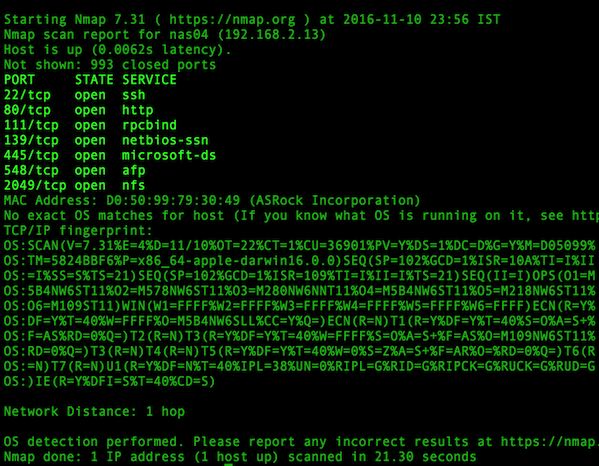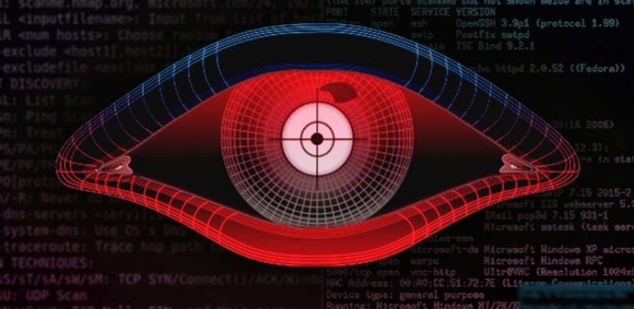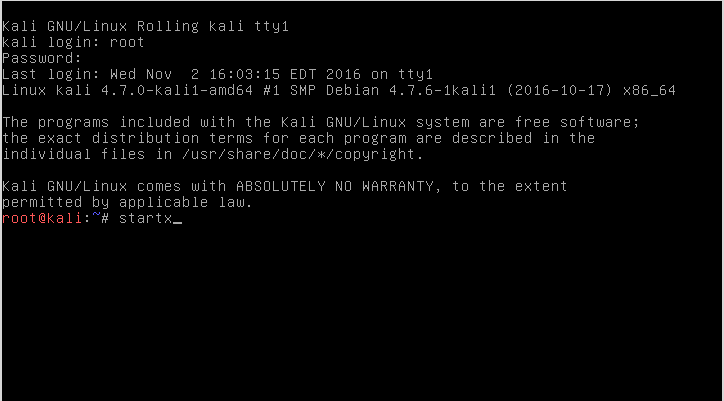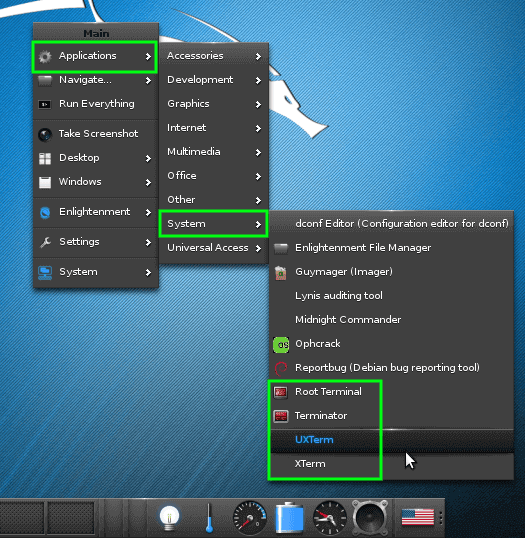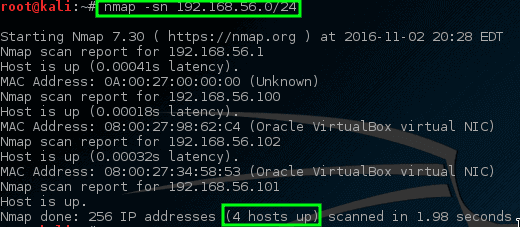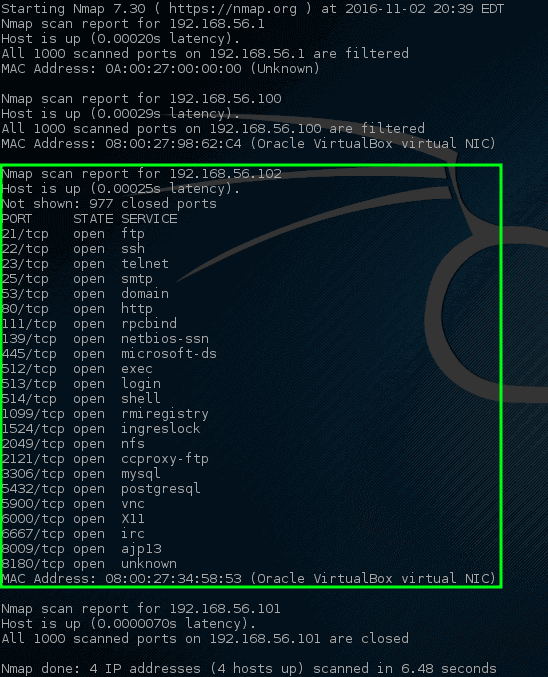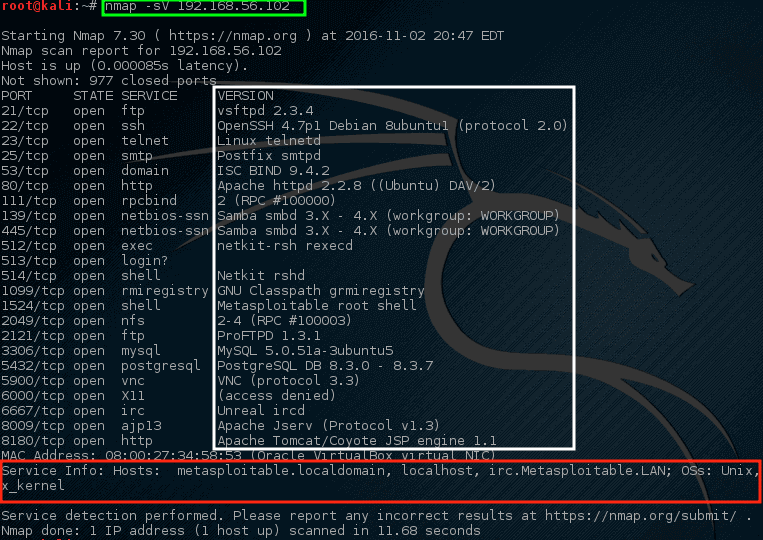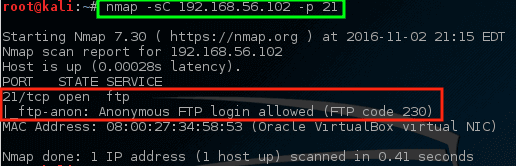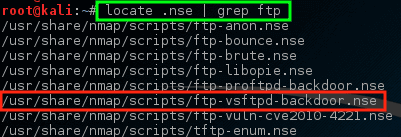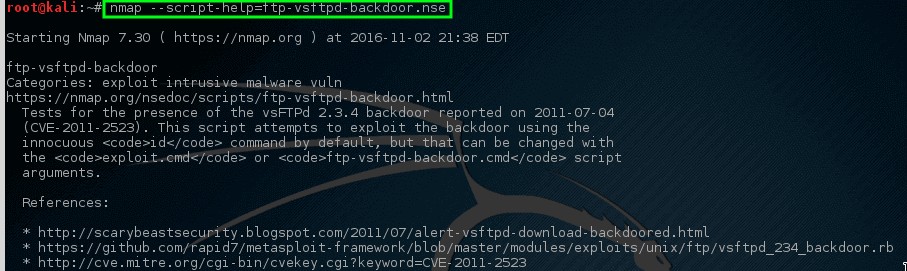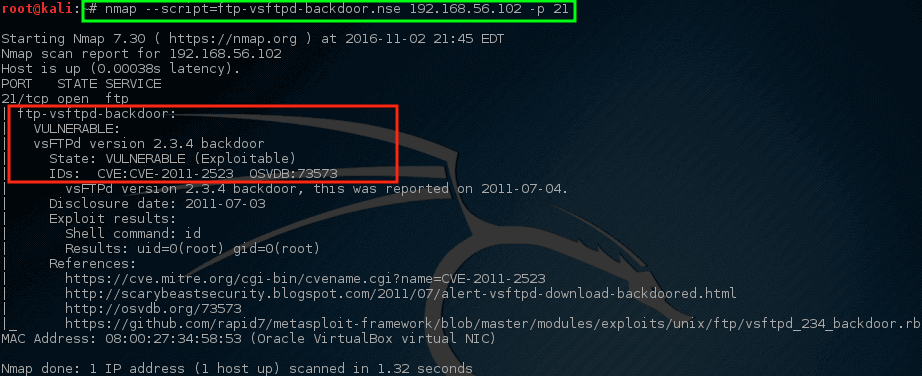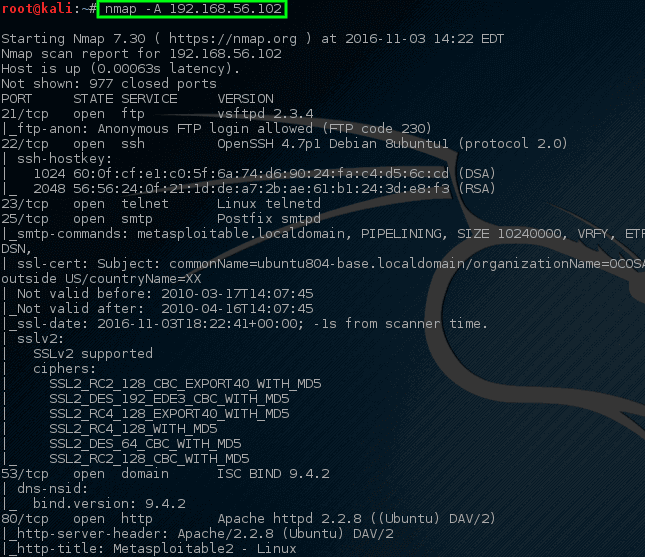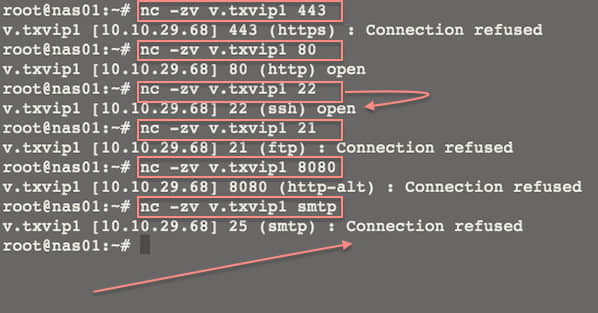NMAP 常用扫描简介(一)

我们之前在 NMAP 的安装一文中,列出了 10 种不同的 ZeNMAP 扫描模式。大多数的模式使用了各种参数。各种参数代表了执行不同的扫描模式。这篇文章将介绍其中的四种通用的扫描类型。
四种通用扫描类型
下面列出了最常使用的四种扫描类型:
- PING 扫描 (
-sP) - TCP SYN 扫描 (
-sS) - TCP Connect() 扫描 (
-sT) - UDP 扫描 (
-sU)
当我们利用 NMAP 来执行扫描的时候,这四种扫描类型是我们需要熟练掌握的。更重要的是需要知道这些命令做了什么并且需要知道这些命令是怎么做的。本文将介绍 PING 扫描和 UDP 扫描。在之后的文中会介绍 TCP 扫描。
PING 扫描 (-sP)
某些扫描会造成网络拥塞,然而 Ping 扫描在网络中最多只会产生两个包。当然这两个包不包括可能需要的 DNS 搜索和 ARP 请求。每个被扫描的 IP 最少只需要一个包来完成 Ping 扫描。
通常 Ping 扫描是用来查看在指定的 IP 地址上是否有在线的主机存在。例如,当我拥有网络连接却连不上一台指定的网络服务器的时候,我就可以使用 PING 来判断这台服务器是否在线。PING 同样也可以用来验证我的当前设备与网络服务器之间的路由是否正常。
注意: 当我们讨论 TCP/IP 的时候,相关信息在使用 TCP/IP 协议的互联网与局域网(LAN)中都是相当有用的。这些程序都能工作。同样在广域网(WAN)也能工作得相当好。
当参数给出的是一个域名的时候,我们就需要域名解析服务来找到相对应的 IP 地址,这个时候将会生成一些额外的包。例如,当我们执行 ping linuxforum.com 的时候,需要首先请求域名(linuxforum.com)的 IP 地址(98.124.199.63)。当我们执行 ping 98.124.199.63 的时候 DNS 查询就不需要了。当 MAC 地址未知的时候,就需要发送 ARP 请求来获取指定 IP 地址的 MAC 地址了(LCTT 译注:这里的指定 IP 地址,未必是目的 IP)。
Ping 命令会向指定的 IP 地址发送一个英特网信息控制协议(ICMP)包。这个包是需要响应的 ICMP Echo 请求。当服务器系统在线的状态下我们会得到一个响应包。当两个系统之间存在防火墙的时候,PING 请求包可能会被防火墙丢弃。一些服务器也会被配置成不响应 PING 请求来避免可能发生的死亡之 PING。(LCTT 译注:现在的操作系统似乎不太可能)
注意: 死亡之 PING 是一种恶意构造的 PING 包当它被发送到系统的时候,会造成被打开的连接等待一个 rest 包。一旦有一堆这样的恶意请求被系统响应,由于所有的可用连接都已经被打开,所以系统将会拒绝所有其它的连接。技术上来说这种状态下的系统就是不可达的。
当系统收到 ICMP Echo 请求后它将会返回一个 ICMP Echo 响应。当源系统收到 ICMP Echo 响应后我们就能知道目的系统是在线可达的。
使用 NMAP 的时候你可以指定单个 IP 地址也可以指定某个 IP 地址段。当被指定为 PING 扫描(-sP)的时候,会对每一个 IP 地址执行 PING 命令。
在图 1 中你可以看到我执行 nmap -sP 10.0.0.1-10 命令后的结果。程序会试着联系 IP 地址 10.0.0.1 到 10.0.0.10 之间的每个系统。对每个 IP 地址都要发出三个 ARP 请求。在我们的例子中发出了三十个请求,这 10 个 IP 地址里面有两个有回应。(LCTT 译注:此处原文存疑。)
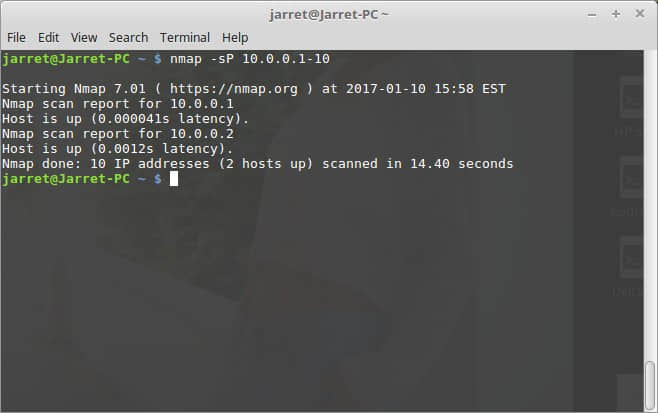
图 1
图 2 中展示了网络上另一台计算机利用 Wireshark 抓取的发出的请求——没错,是在 Windows 系统下完成这次抓取的。第一行展示了发出的第一条请求,广播请求的是 IP 地址 10.0.0.2 对应 MAC 地址。由于 NMAP 是在 10.0.0.1 这台机器上执行的,因此 10.0.0.1 被略过了。由于本机 IP 地址被略过,我们现在可以看到总共只发出了 27 个 ARP 请求。第二行展示了 10.0.0.2 这台机器的 ARP 响应。第三行到第十行是其它八个 IP 地址的 ARP 请求。第十一行是由于 10.0.0.2 没有收到请求系统(10.0.0.1)的反馈所以(重新)发送的另一个 ARP 响应。第十二行是源系统向 10.0.0.2 发起的 HTTP 连接的 ‘SYN’ 和 Sequence 0。第十三行和第十四行的两次 Restart(RST)和 Synchronize(SYN)响应是用来关闭(和重发)第十二行所打开的连接的。注意 Sequence ID 是 ‘1’ - 是源 Sequence ID + 1。第十五行开始就是类似相同的内容。(LCTT 译注:此处原文有误,根据情况已经修改。)
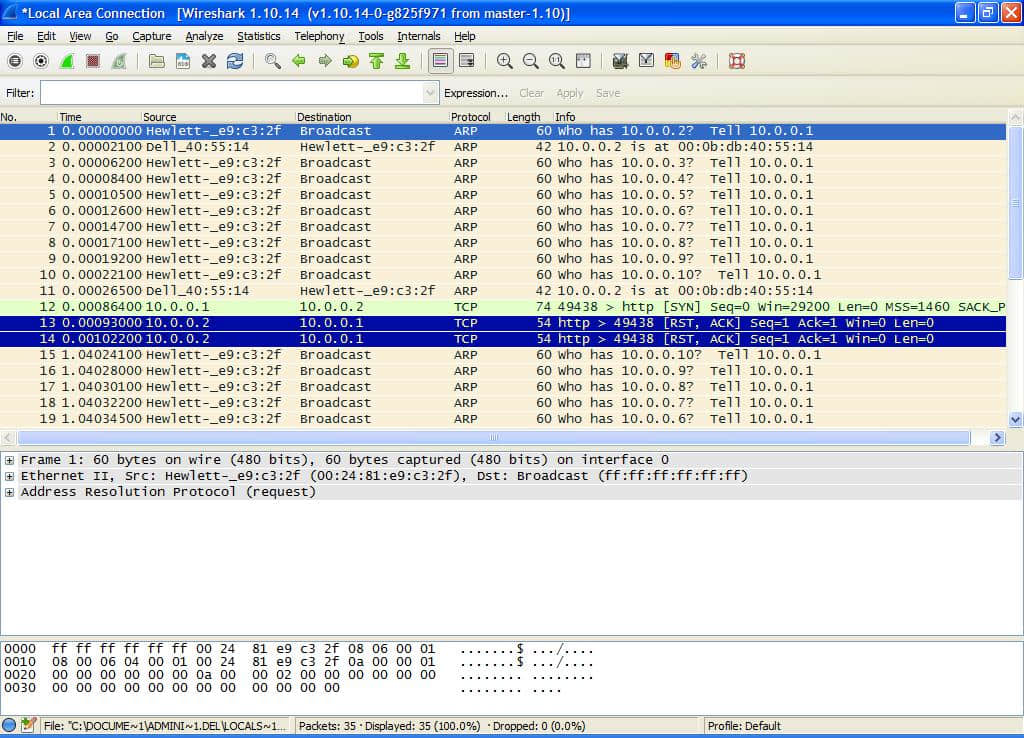
图 2
回到图 1 中我们可以看到有两台主机在线。其中一台是本机(10.0.0.1)另一台是(10.0.0.2)。整个扫描花费了 14.40 秒。
PING 扫描是一种用来发现在线主机的快速扫描方式。扫描结果中没有关于网络、系统的其它信息。这是一种较好的初步发现网络上在线主机的方式,接着你就可以针对在线系统执行更加复杂的扫描了。你可能还会发现一些不应该出现在网络上的系统。出现在网络上的流氓软件是很危险的,他们可以很轻易的收集内网信息和相关的系统信息。
一旦你获得了在线系统的列表,你就可以使用 UDP 扫描来查看哪些端口是可能开启了的。
UDP 扫描 (-sU)
现在你已经知道了有那些系统是在线的,你的扫描就可以聚焦在这些 IP 地址之上。在整个网络上执行大量的没有针对性的扫描活动可不是一个好主意,系统管理员可以使用程序来监控网络流量当有大量异常活动发生的时候就会触发警报。
用户数据报协议(UDP)在发现在线系统的开放端口方面十分有用。由于 UDP 不是一个面向连接的协议,因此是不需要响应的。这种扫描方式可以向指定的端口发送一个 UDP 包。如果目标系统没有回应那么这个端口可能是关闭的也可能是被过滤了的。如果端口是开放状态的那么应该会有一个响应。在大多数的情况下目标系统会返回一个 ICMP 信息说端口不可达。ICMP 信息让 NMAP 知道端口是被关闭了。如果端口是开启的状态那么目标系统应该响应 ICMP 信息来告知 NMAP 端口可达。
注意: 只有最前面的 1024 个常用端口会被扫描。(LCTT 译注:这里将 1000 改成了1024,因为手册中写的是默认扫描 1 到 1024 端口)在后面的文章中我们会介绍如何进行深度扫描。
由于我知道 10.0.0.2 这个主机是在线的,因此我只会针对这个 IP 地址来执行扫描。扫描过程中总共收发了 3278 个包。sudo nmap -sU 10.0.0.2 这个命令的输出结果在图 3 中展现。
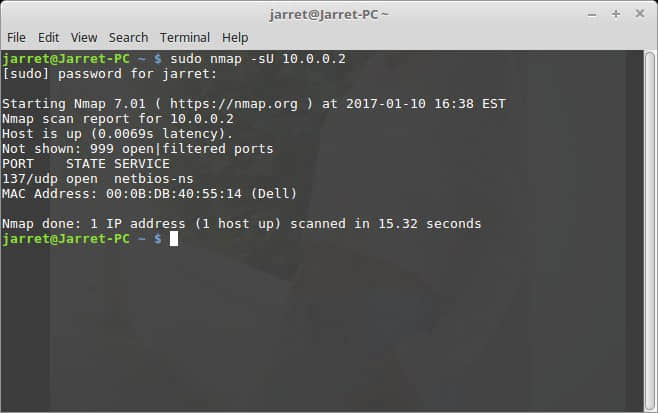
图 3
在这副图中你可以看见端口 137(netbios-ns)被发现是开放的。在图 4 中展示了 Wireshark 抓包的结果。不能看到所有抓取的包,但是可以看到一长串的 UDP 包。
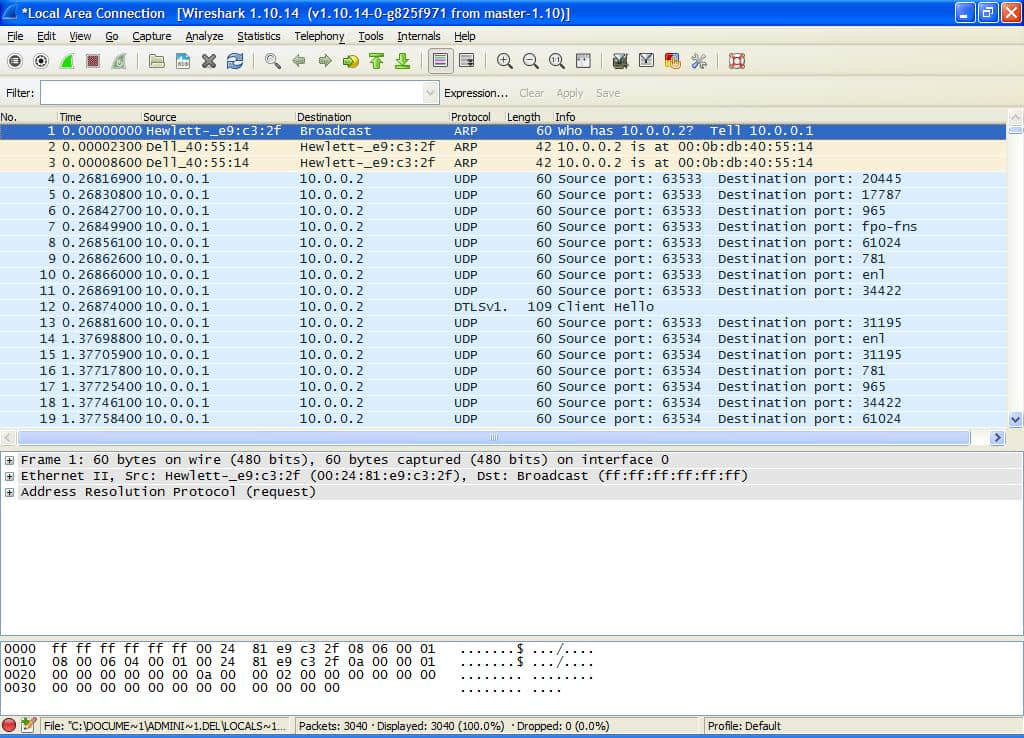
图 4
如果我把目标系统上的防火墙关闭之后会发生什么呢?我的结果有那么一点的不同。NMAP 命令的执行结果在图 5 中展示。
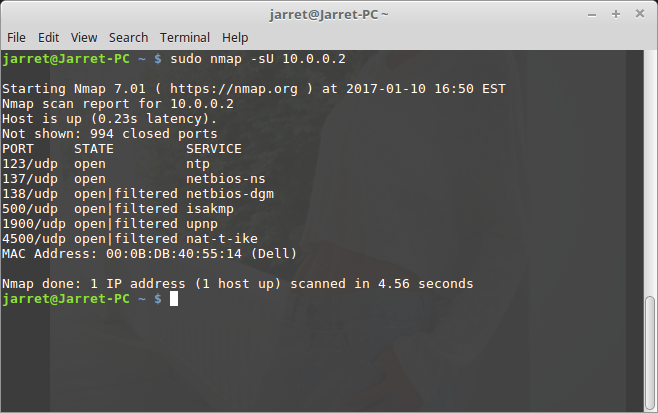
图 5
注意: 当你执行 UDP 扫描的时候是需要 root 权限的。
会产生大量的包是由于我们使用了 UDP。当 NMAP 发送 UDP 请求时它是不保证数据包会被收到的。因为数据包可能会在中途丢失因此它会多次发送请求。
via: https://www.linuxforum.com/threads/nmap-common-scans-part-one.3637/